Notar: Si su iDevice ha confiado en esta computadora, la ventana emergente "Confiar en esta computadora" no volverá a aparecer.

P: ¿Qué hacer si no puedo ver la ventana emergente "Confiar en esta computadora" o si toqué por error la opción "No confiar"?
Un: ¡Es muy fácil! Simplemente desconecte su iDevice y luego vuelva a conectar su iDevice a la computadora con un cable USB. Luego, es posible que vea que la ventana emergente se muestra nuevamente en su iDevice.

P: ¿Qué hacer si aún no puedo conectarme después de tocar la opción "Confiar"?
Un: Si es así, obtenga más soluciones para solucionarlo en la página: ¿Qué puedo hacer si mi iDevice no se conecta? Después de consultar esta página, si su dispositivo iOS aún no se conecta, comuníquese con nosotros para obtener más ayuda por correo electrónico: support@coolmuster.com.

P: ¿Qué hacer si quiero revocar la autorización de esta computadora después de tocar la opción "Confiar"?
Un: Si es así, tienes 2 formas de hacerlo.
(1) En su computadora, elimine todos los datos de la carpeta: C:\ProgramData\Apple\Lockdown.
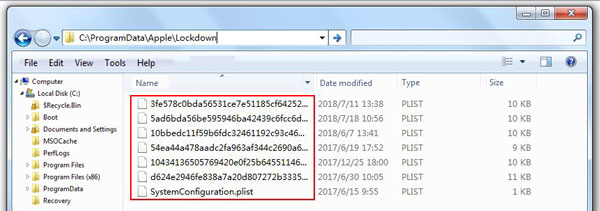
(2) En su dispositivo iOS , toque "Configuración" > "General" > las opciones "Restablecer" > "Restablecer ubicación y privacidad", ingrese su contraseña y toque la opción "Restablecer configuración" para completarla.
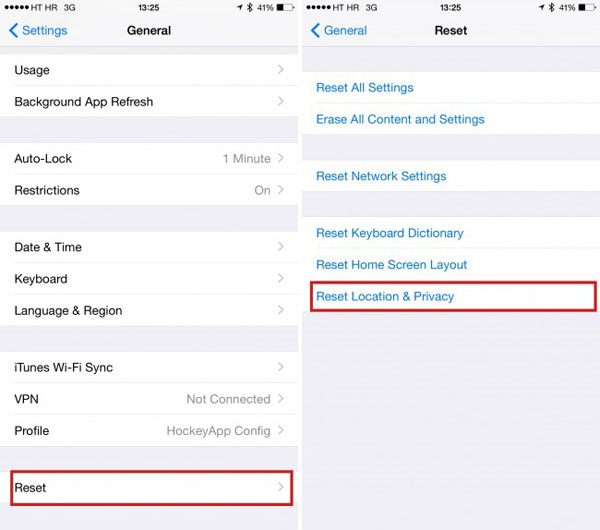
Para otros problemas relacionados con la instalación, la conexión y el uso del software para Coolmuster iOS Assistant y Coolmuster Mobile Transfer, puede encontrar soluciones en iOS Preguntas frecuentes sobre el Asistente y Preguntas frecuentes sobre la transferencia móvil.








